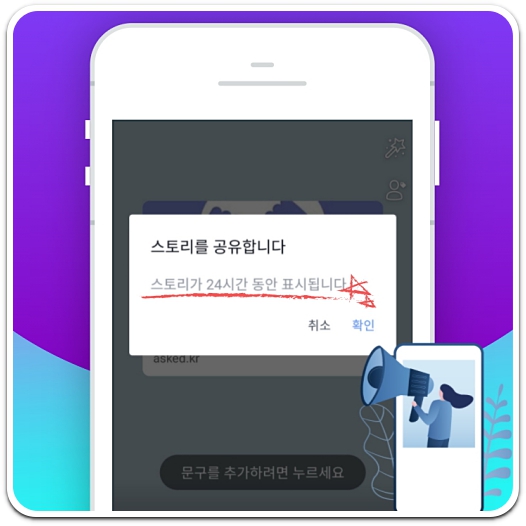- 페북 에스크 스토리 올리는 법 A to Z [에스크 이용편] 목차
페북 에스크 스토리

페북을 이용자들이라면 에스크를 통해 익명 질문을 받거나 프로필에 페북 에스크가 올려져 있는 것을 손쉽게 발견할 수 있으며, 페북 스토리를 통해 에스크 익명 질문을 공유하기도 합니다.
페북 스토리에 에스크 질문을 올리는 것은 PC와 모바일에서 모두 기능을 지원합니다. 경로상에 약간의 차이는 있지만, PC에서 올리는 방법과 모바일에서 올리는 방법 모두 간단한 설정을 통해 누구나 이용이 가능합니다.

페북 에스크 스토리 올리는 법 ① [공유] 버튼 클릭
페북 스토리에 에스크 질문을 올리기 위해 먼저 계정에 로그인 한 다음 프로필 화면으로 이동해 화살표 모양의 [공유] 아이콘을 클릭합니다.
PC에서는 스토리로 바로 공유할 수 있는 기능이 지원되지만, 모바일에서는 바로 공유가 제한됩니다. 팝업창이 표시되면 [뉴스피드] 아이콘을 클릭합니다.
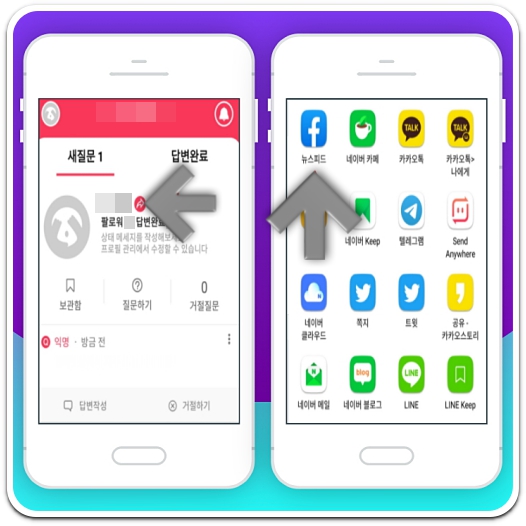
페북 에스크 스토리 올리는 법 ② [나만보기] 공개 설정
게시물의 공개 범위는 [나만보기]로 설정해야 합니다. 프로필 사진 옆 [전체공개] 버튼을 클릭한 후 게시물 공개 범위를 [나만보기]로 설정한 후 게시물을 업로드합니다.
페이스북으로 이동하면 페북 에스크 링크가 '나만보기' 상태로 업로드된 걸 발견할 수 있습니다. 게시물이 정상적으로 올라간 걸 확인했다면, [공유하기] 버튼을 클릭합니다.
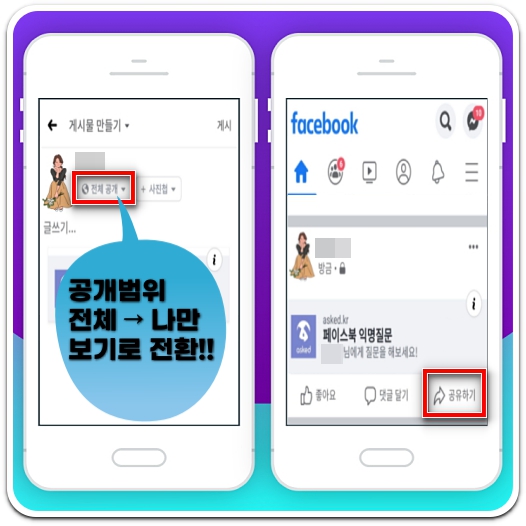
페북 에스크 스토리 올리는 법 ③ [스토리에 공유] 버튼 선택
[공유하기] 버튼을 클릭하면 에스크 링크 업로드 시에는 보이지 않았던 [스토리에 공유] 항목이 표시되는 것을 발견할 수 있습니다. [스토리에 공유] 항목을 클릭합니다.
페이스북 스토리는 문구 삽입부터 스티커 등 다양한 꾸미기 기능이 지원됩니다. 각자 취향에 맞게 세팅한 다음 우측 하단에 위치한 [스토리에 공유] 버튼을 클릭합니다.
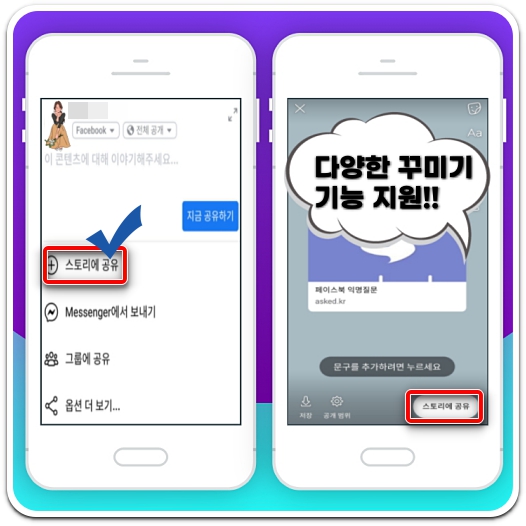
업로드한 에스크 링크는 24시간 동안 표시됩니다.
PC는 스토리 공유 버튼이 바로 보이기 때문에 설정이 보다 간편하지만, 모바일은 스토리 공유 버튼 생성을 위해 에스크 링크를 '나만보기'로 공유하는 절차가 추가되어 다소 복잡해 보일 수 있습니다.
하지만 막상 해보면 방법은 크게 어렵지 않으며, 시간과 공간 제약이 없다는 장점을 가지고 있습니다.